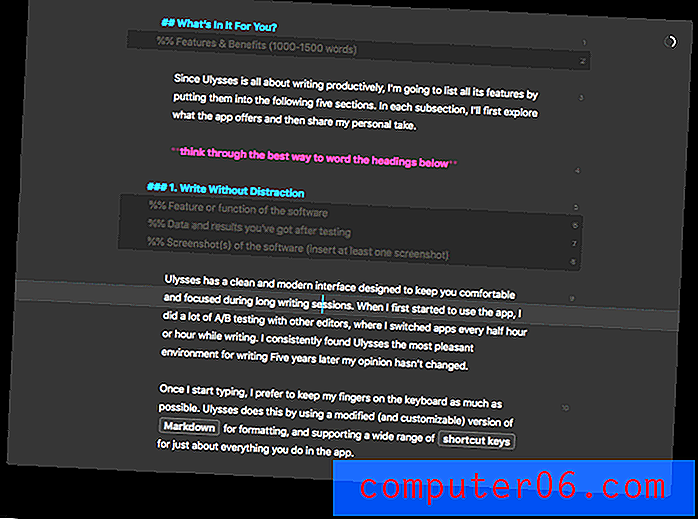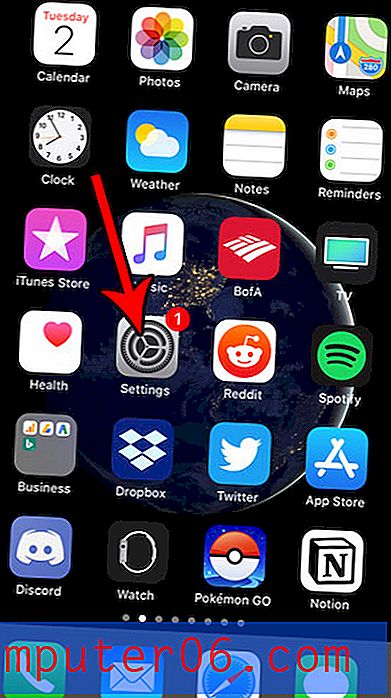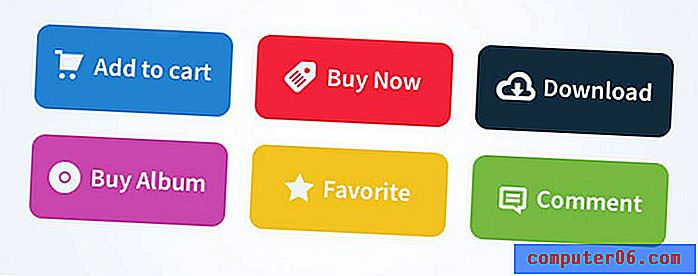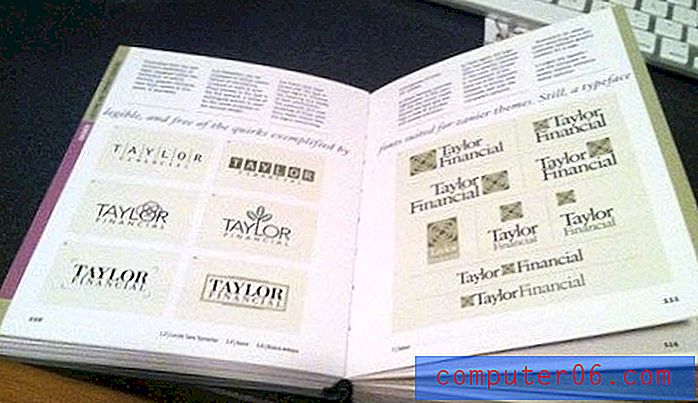Kako uključiti roditeljski nadzor za Play Store u Android Marshmallow
Trgovina Play na Samsung Galaxy On5 pruža pogodan način za pristup aplikacijama, filmovima, igrama i knjigama koje možete koristiti na uređaju. Ali ako imate dijete sa pametnim telefonom, možda biste željeli ograničiti vrste sadržaja kojima mogu pristupiti na svom uređaju. Srećom to možete postići postavljanjem roditeljskog nadzora u Google Play trgovini.
Naš vodič u nastavku pokazat će vam gdje možete pronaći roditeljski nadzor Play Store-a i aktivirati ih. Tada ćete moći odrediti vrste sadržaja koje želite omogućiti na uređaju ograničavanjem razine zrelosti ili aplikacija, glazbe, filmova, knjiga i više koje su dostupne putem Trgovine Play.
Kako omogućiti roditeljski nadzor za Play Store na Samsung Galaxy On5
Koraci u ovom članku napisani su pomoću Samsung Galaxy On5, koji pokreće Android Marshmallow verziju operativnog sustava. Tijekom ovog postupka morat ćete stvoriti PIN koji će biti potreban da biste izvršili bilo kakve buduće izmjene tih roditeljskih kontrola.
Korak 1: Otvorite Trgovinu Play .

2. korak: Dodirnite ikonu Izbornika lijevo od Google Search polja za pretraživanje.
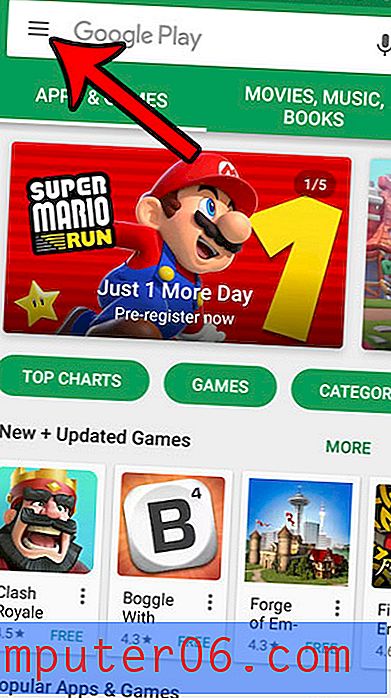
Korak 3: Pomaknite se prema dolje i odaberite opciju postavki .
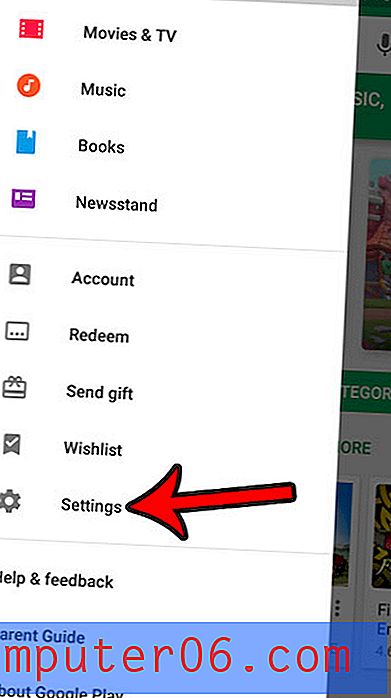
Korak 4: Pomaknite se prema dolje i odaberite opciju Roditeljski nadzor .
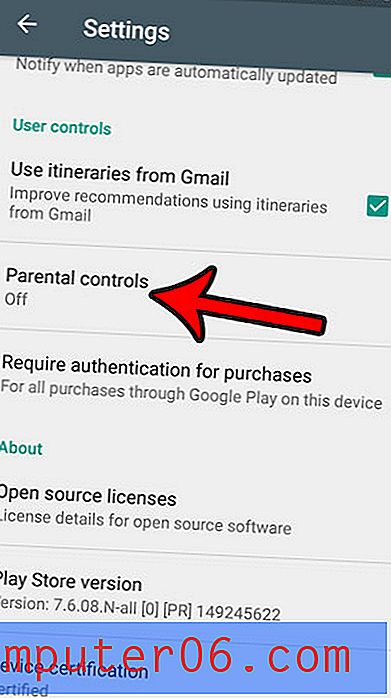
Korak 5: Dodirnite gumb s desne strane Roditeljski nadzor je isključen .
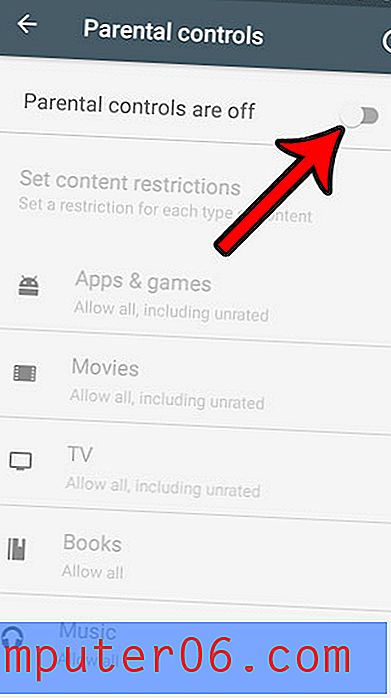
Korak 6: Napravite PIN koji će biti potreban za pristup ovom izborniku u budućnosti, a zatim dodirnite gumb U redu .
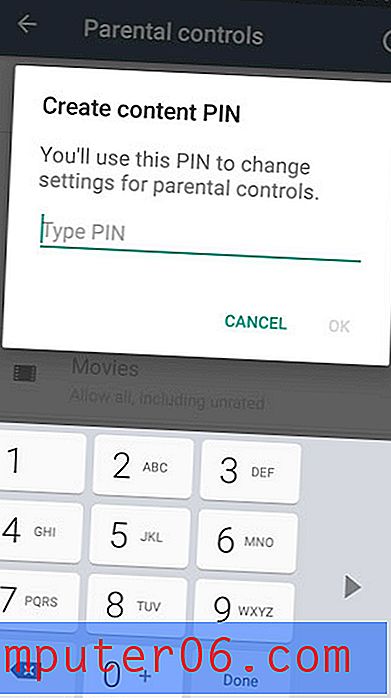
Korak 7: Ponovo unesite PIN da biste ga potvrdili.
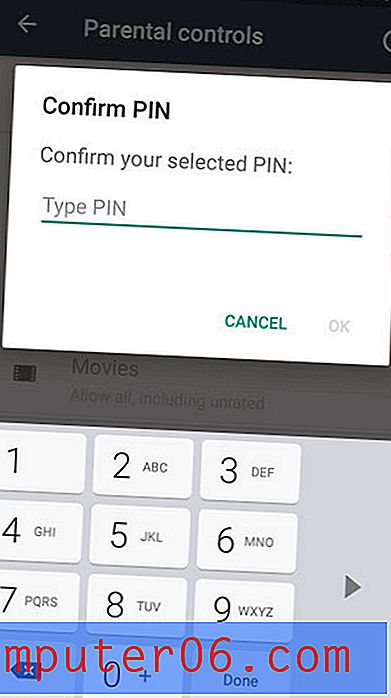
Korak 8: Odaberite jednu od kategorija sadržaja, a zatim po potrebi prilagodite postavke. Ponovite ovaj korak za svaku dodatnu vrstu medija kojom želite upravljati na ovom uređaju.
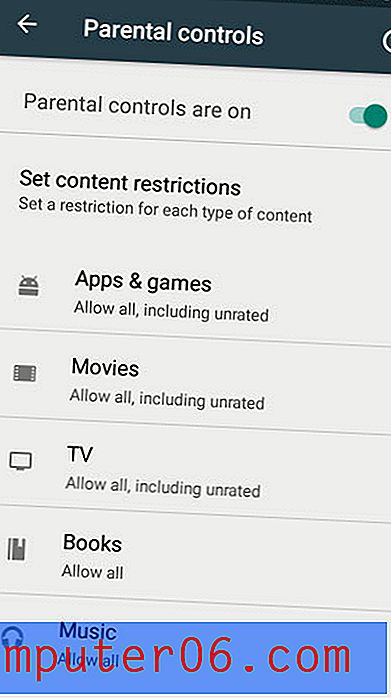
Imajte na umu da će ovo ograničiti samo budući sadržaj preuzet na Android telefon. Postojeći sadržaj neće utjecati.
Postoji li neki spamer ili telemarketer koji neće prestati zvati? Saznajte kako koristiti blokiranje poziva na vašem Galaxy On5 kako bi vam telefon prestao zvoniti kada vas pozivaju određeni brojevi.